يمكنك طباعة المنشورات على ورقة أو منتج خاص بالشركة المصنعة، كما يمكنك محاذاة المنشور بحيث يطبع في المكان الذي تريده بالضبط.
لتسهيل محاذاة منشور مع منتج خاص بالشركة المصنعة أو لطباعة عدة نسخ من منشور على ورقة واحدة عند الطباعة، قم علامات اقتصاص. يمكنك إيقاف تشغيل علامات اقتصاص بعد محاذاة المنشور على الورقة.
ملاحظة: إذا كنت تريد طباعة صفحات مختلفة على الورقة نفسها — على سبيل المثال، باستخدام دمج البريد لإنشاء تسميات بريدية — راجع إنشاء تسميات باستخدام عناوين مختلفة في Publisher.
تحديد المنطقة غير القابلة للطباعة في طابعتك المكتبية
إذا كنت تنوي تغيير هوامش مهمة الطباعة، فمن الجيد أولا تحديد منطقة الطابعة غير القابلة للطباعة. (للتأكد من طباعة كل جوانب الحدود، يمكنك معاينة المنشور بالنقر فوق ملف > معاينة الطباعة.)
-
افتح Microsoft WordPad.
-
انقر فوق ملف > الصفحة.
-
ضمن الهوامش (بوصة)،قم بتعيين قيمالهوامش إلى اليسار واليمين والأعلىوالسفلى إلى صفر. سيتم إعادة تعيين الهوامش تلقائيا إلى الحد الأدنى للهوامش المعتمدة بواسطة الطابعة.
-
لاحظ الحد الأدنى للهوامش.
وسط المنشور على ورقة
إذا كنت تريد وسط المنشور على ورقة (على سبيل المثال، إذا كنت تقوم بإنشاء إثبات قبل طباعة المزيد من النسخ)، يمكنك القيام بذلك بسرعة بالنقر فوق صفحة واحدة لكل ورقة في إعدادات الطباعة.
ملاحظة: إذا نقرت فوق صفحة واحدة لكل ورقة،لن تتمكن من ضبط أدلة الهوامش.
-
انقر فوق ملف > طباعة.
-
ضمنإعدادات،انقر فوق صفحة واحدة لكل ورقة.
الطباعة في موضع آخر على الصفحة
سواء كنت تريد الطباعة على ورقة أو ورقة فارغة أو على منتج معين خاص بالشركة المصنعة، فإن الإجراء نفسه.
هام: عند إنشاء منشور، مثل بطاقة عمل، تريد طباعته على منتج خاص بالشركة المصنعة، مثل بطاقة عمل #NCR 982403 الخاصة ب NCR، تأكد من تحديد قالب هذا المنتج قبل إنشاء منشور بطاقة العمل. إذا قمت بتصميم بطاقة العمل الخاصة بك أولا ثم قمت بتحديد منتج الشركة المصنعة، فقد تحتاج إلى إعادة تصميم البطاقة بحيث تتلاءم مع المنتج.
إذا لم يكن منتج الشركة المصنعة مدرجا، يمكنك النقر فوق تغيير حجم الصفحة في جزء المهام تنسيق المنشورات وإنشاء حجم صفحة مخصص. لمزيد من المعلومات، راجع إعادة حجم الصفحة أو الورقة في Publisher.
استخدام خيارات الطباعة لاختيار موضع
من خلال ضبط خيارات الطباعة في جزء الطباعة، يمكنك تحديد مكان طباعة المنشور على ورقة.
ضبط خيارات الطباعة
-
يمكنك إنشاء منشور أصغر من حجم الورق الذي تريد الطباعة عليه أو فتحه، على سبيل المثال، بطاقة عمل.
-
انقر فوق ملف > طباعة.
-
ضمن إعدادات، قم بزيادة أو إنقاص نسخ مهمة الطباعة ،واختر حجم الورق من حرفأو A4أو خيارات أخرى متوفرة.
-
انقر فوق خصائص الطابعة، وفي علامة التبويب تخطيط، ضمن اتجاه،حدد أفقي أو عمودي.
تلميح: إذا كنت تريد الطباعة على منتج معين خاص بالشركة المصنعة، فحاول الطباعة على صفحة فارغة أولا للتأكد من طباعة المنشور في الموقع الصحيح على المنتج.
ماذا تريد أن تفعل؟
تحديد المنطقة غير القابلة للطباعة في طابعتك المكتبية
إذا كنت تنوي تغيير هوامش مهمة الطباعة، فمن الجيد أولا تحديد منطقة الطابعة غير القابلة للطباعة. (للتأكد من طباعة كل جوانب الحدود، يمكنك معاينة المنشور بالنقر فوق ملف > معاينة الطباعة.)
-
افتح Microsoft WordPad.
ملاحظة: لفتح WordPad، على شريط مهام Windows، انقر فوق زر البدء، وأشير إلى كافة البرامج ، وأشير إلى البرامج الملحقة ،ثم انقر فوق WordPad.
-
انقر فوق ملف > الصفحة.
-
قم بتعيين قيم الهامشلليسار واليمينوالأعلىوالسفلى إلى صفر. سيتم إعادة تعيين الهوامش تلقائيا إلى الحد الأدنى للهوامش المعتمدة بواسطة الطابعة.
-
لاحظ الحد الأدنى للهوامش.
وسط المنشور على ورقة
إذا كنت تريد وسط المنشور على ورقة (على سبيل المثال، إذا كنت تقوم بإنشاء إثبات قبل طباعة المزيد من النسخ)، يمكنك القيام بذلك بسرعة بالنقر فوق صفحة واحدة لكل ورقة في جزء الطباعة.
ملاحظة: إذا نقرت فوق صفحة واحدة لكل ورقة،لن تتمكن من ضبط أدلة الهوامش.
-
انقر فوق ملف > طباعة.
-
في الجزء طباعة، ضمن صفحات،انقر فوق صفحة واحدة لكل ورقة.
الطباعة في موضع آخر على الصفحة
سواء كنت تريد الطباعة على ورقة أو ورقة فارغة أو على منتج معين خاص بالشركة المصنعة، فإن الإجراء نفسه.
هام: عند إنشاء منشور، مثل بطاقة عمل، تريد طباعته على منتج خاص بالشركة المصنعة، مثل بطاقة عمل #NCR 982403 الخاصة ب NCR، تأكد من تحديد قالب هذا المنتج قبل إنشاء منشور بطاقة العمل. إذا قمت بتصميم بطاقة العمل الخاصة بك أولا ثم قمت بتحديد منتج الشركة المصنعة، فقد تحتاج إلى إعادة تصميم البطاقة بحيث تتلاءم مع المنتج.
إذا لم يكن منتج الشركة المصنعة مدرجا، يمكنك النقر فوق تغيير حجم الصفحة في جزء المهام تنسيق المنشورات وإنشاء حجم صفحة مخصص. لمزيد من المعلومات، راجع إعادة حجم الصفحة أو الورقة في Publisher.
استخدام خيارات الطباعة لاختيار موضع
من خلال ضبط خيارات الطباعة في جزء الطباعة، يمكنك تحديد مكان طباعة المنشور على ورقة.
ضبط خيارات الطباعة
-
يمكنك إنشاء منشور أصغر من حجم الورق الذي تريد الطباعة عليه أو فتحه، على سبيل المثال، بطاقة عمل.
-
انقر فوق ملف > طباعة.
-
في الجزء طباعة، ضمن إعدادات،قم بزيادة نسخ كل صفحة أو إنقاصها.
-
اختر حجم الورق وحدد أفقي أوعمودي.
-
في الجزء طباعة، انقر فوق خيارات التخطيط. قم بتغيير الهامش الجانبي والهامشالعلوي والثغرة الأفقية وقياسات الهوامش العمودية بحيث تعرض نافذة المعاينة عدد النسخ التي تريدها.
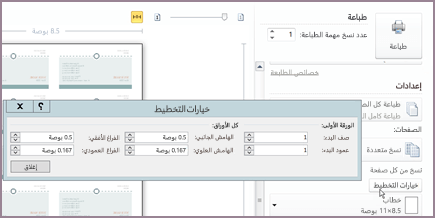
تلميح: إذا كنت تريد الطباعة على منتج معين خاص بالشركة المصنعة، فحاول الطباعة على صفحة فارغة أولا للتأكد من طباعة المنشور في الموقع الصحيح على المنتج.
ماذا تريد أن تفعل؟
تحديد المنطقة غير القابلة للطباعة في طابعتك المكتبية
إذا كنت تنوي تغيير هوامش مهمة الطباعة، فمن الجيد أولا تحديد منطقة الطابعة غير القابلة للطباعة. (للتأكد من طباعة كل جوانب الحدود، يمكنك معاينة المنشور بالنقر فوق ملف > معاينة الطباعة.)
-
افتح Microsoft WordPad.
ملاحظة: لفتح WordPad، على شريط مهام Windows، انقر فوق زر البدء، وأشير إلى كافة البرامج ، وأشير إلى البرامج الملحقة ،ثم انقر فوق WordPad.
-
انقر فوق ملف > الصفحة.
-
قم بتعيين قيم الهامشلليسار واليمينوالأعلىوالسفلى إلى صفر. سيتم إعادة تعيين الهوامش تلقائيا إلى الحد الأدنى للهوامش المعتمدة بواسطة الطابعة.
-
لاحظ الحد الأدنى للهوامش.
وسط المنشور على ورقة
إذا كنت تريد وسط المنشور على ورقة (على سبيل المثال، إذا كنت تقوم بإنشاء إثبات قبل طباعة المزيد من النسخ)، يمكنك القيام بذلك بسرعة بالنقر فوق صفحة واحدة لكل ورقة على علامة التبويب منشورات وإعدادات الورق في مربع الحوار طباعة.
ملاحظة: إذا نقرت فوق صفحة واحدة لكل ورقة،لن تتمكن من ضبط أدلة الهوامش.
-
انقر فوق ملف > طباعة.
-
في مربع الحوار طباعة، انقر فوق علامة التبويب إعدادات المنشور والورق، ثم حدد صفحة واحدة لكل ورقة.
الطباعة في موضع آخر على الصفحة
سواء كنت تريد الطباعة على ورقة أو ورقة فارغة أو على منتج معين خاص بالشركة المصنعة، فإن الإجراء نفسه.
هام: عند إنشاء منشور، مثل بطاقة عمل، تريد طباعته على منتج خاص بالشركة المصنعة، مثل بطاقة عمل #NCR 982403 الخاصة ب NCR، تأكد من تحديد قالب هذا المنتج قبل إنشاء منشور بطاقة العمل. إذا قمت بتصميم بطاقة العمل الخاصة بك أولا ثم قمت بتحديد منتج الشركة المصنعة، فقد تحتاج إلى إعادة تصميم البطاقة بحيث تتلاءم مع المنتج.
إذا لم يكن منتج الشركة المصنعة مدرجا، يمكنك النقر فوق تغيير حجم الصفحة في جزء المهام تنسيق المنشورات وإنشاء حجم صفحة مخصص. لمزيد من المعلومات، راجع إعادة حجم الصفحة أو الورقة في Publisher.
استخدام خيارات الطباعة لاختيار موضع
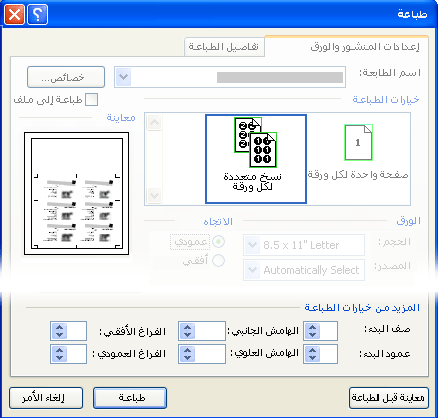
من خلال ضبط خيارات الطباعة في مربع الحوار طباعة، يمكنك تحديد مكان طباعة المنشور على ورقة. على سبيل المثال، يمكنك تغيير طباعة عمودين وصف واحد من بطاقات العمل (لمجموع بطاقتي عمل) إلى عمودين وثلاثة صفوف (لمجموع ست بطاقات عمل) عن طريق زيادة السد العمودي بين نسخ المنشور. أو يمكنك طباعة عمود واحد وخمسة صفوف من بطاقات العمل (ما مجموعه خمس بطاقات عمل) عن طريق زيادة الفرق الأفقي بين نسخ المنشور.
ضبط خيارات الطباعة
-
يمكنك إنشاء منشور أصغر من حجم الورق الذي تريد الطباعة عليه أو فتحه، على سبيل المثال، بطاقة عمل.
-
انقر فوق > طباعة، ثم انقر فوق علامة التبويب إعدادات المنشور والورق.
-
ضمن المزيد من خيارات الطباعة،أدخل الصف والعمود حيث تريد بدء الطباعة على الصفحة
-
قم بتغيير الهامش الجانبي والهامشالعلوي والثغرة الأفقية وقياسات الهوامش العمودية بحيث تعرض نافذة المعاينة عدد النسخ التي تريدها.
تلميح: إذا كنت تريد الطباعة على منتج معين خاص بالشركة المصنعة، فحاول الطباعة على صفحة فارغة أولا للتأكد من طباعة المنشور في الموقع الصحيح على المنتج.










